Export von Essensgutscheinen
Wenn Ihre Mitarbeiter Essensgutscheine haben und Mittagessen ausgaben erlaubt sind, möchten Ihre Buchhaltungsteams die gemachten Mittagessen ausgaben überwachen, um die Anzahl der abzuziehenden Essensgutscheine zu berechnen.
Um diese Nachverfolgung zu erleichtern, bietet Ihnen Expensya ab dem Gold-Abonnement das Exportformat für Essensgutscheine in seiner Integrationsliste an.
Dieser Export hilft, die Anzahl der abzuziehenden Essensgutscheine basierend auf der Anzahl der während eines Arbeitstages angefallenen Mittagessen ausgaben und der über den gewählten Zeitraum erfassten ausgaben sowohl für die ausgabeneigentümer als auch für deren Gäste zu berechnen.
Aktivierung der Essensgutschein-Exportintegration: Um den Essensgutscheinexport zu aktivieren, gehen Sie wie folgt vor:
- Gehen Sie zum Admin-Tab.
- Greifen Sie auf das Integrationsmenü zu.
- Klicken Sie auf die Schaltfläche + Integration hinzufügen
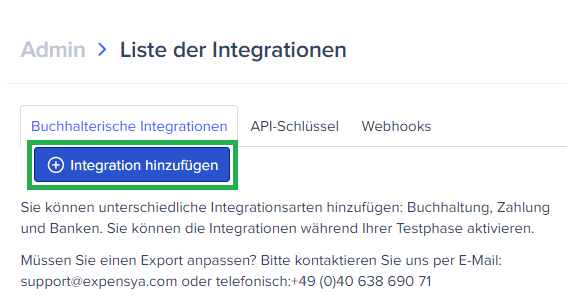
- Wählen Sie den Integrationstyp als Zahlung.
- Wählen Sie Titre Repas.
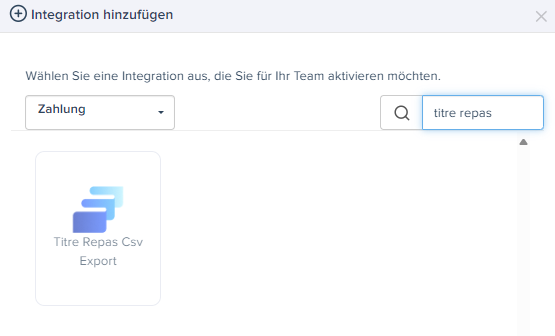
- Konfigurieren Sie die Integration:
- Wählen Sie die Beschriftung, die während des Exports angezeigt werden soll.
- Definieren Sie den Typ des Benutzers, der berechtigt ist, dieses Exportformat zu generieren.
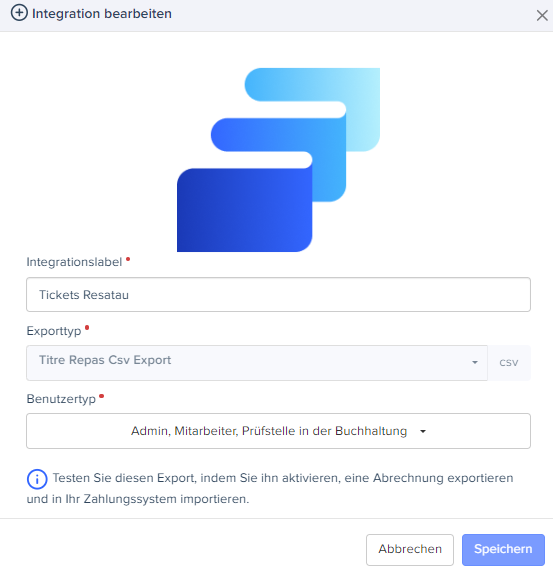
- Klicken Sie auf Aktivieren.
Konfiguration der Kategorien für den Essensgutscheine-Export:
Um die ausgabenkategorien zu identifizieren, die im Essensgutscheine-Export gezählt werden sollen, stützt sich Expensya auf zwei Konfigurationsfaktoren:
A- Konfiguration der Essensbezogenen Primitiven auf der Kategorie:
Damit eine ausgabenkategorie im Essensgutscheinexport gezählt wird, muss der Kontoadministrator den Primitiven „Lebensmittel“, „Bar“, „Café“ und „Restaurant“ zuweisen.
Um die Primitiven einer Kategorie zu konfigurieren:
- Gehen Sie zum Admin-Tab.
- Greifen Sie auf das Menü Einstellungen und dann auf den Abschnitt Kategorien zu.
- Navigieren Sie zu der Kategorie, die Sie konfigurieren möchten.
- Klicken Sie unten im Fenster rechts auf Weiter.
- Fügen Sie die Primitiven hinzu.
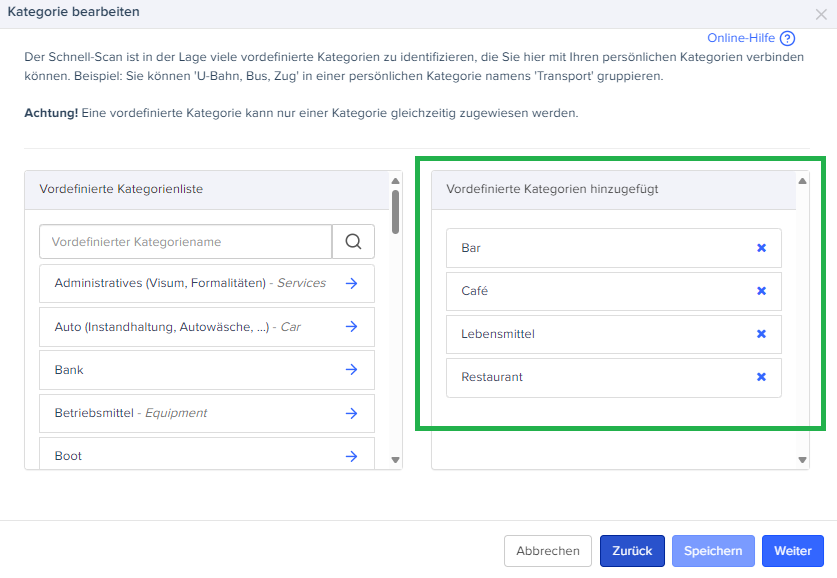
- Speichern Sie die Änderungen.
B- Konfiguration eines Zeitfensters einschließlich Mittag (12:00 Uhr) auf der Kategorie:
Damit eine ausgabenkategorie im Essensgutscheinexport gezählt wird, muss der Kontoadministrator ein zulässiges Zeitfenster einschließen, das den Mittag umfasst.
Um den Zeitrahmen für eine Kategorie zu konfigurieren:
- Gehen Sie zum Admin-Tab.
- Greifen Sie auf das Menü Einstellungen und dann auf den Abschnitt Kategorien zu.
- Navigieren Sie zu der Kategorie, die Sie konfigurieren möchten.
- Klicken Sie zweimal unten im Fenster rechts auf Weiter.
- Legen Sie eine Startzeit und eine Endzeit fest, die den Zeitraum von 12:00 Uhr abdeckt.
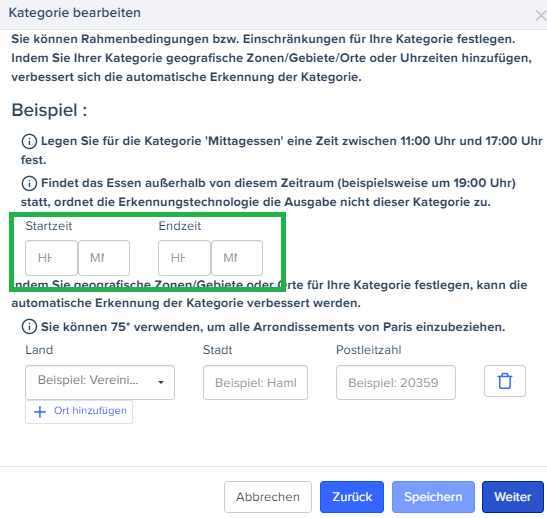
- Speichern Sie die Änderungen.
Export von Essensgutscheinen:
Um einen Essensgutscheinexport zu erstellen:
- Gehen Sie zum Menü Ausgabenliste unter Ausgaben und Anträge.
- Wählen Sie die relevanten ausgaben aus.
- Klicken Sie auf Export.
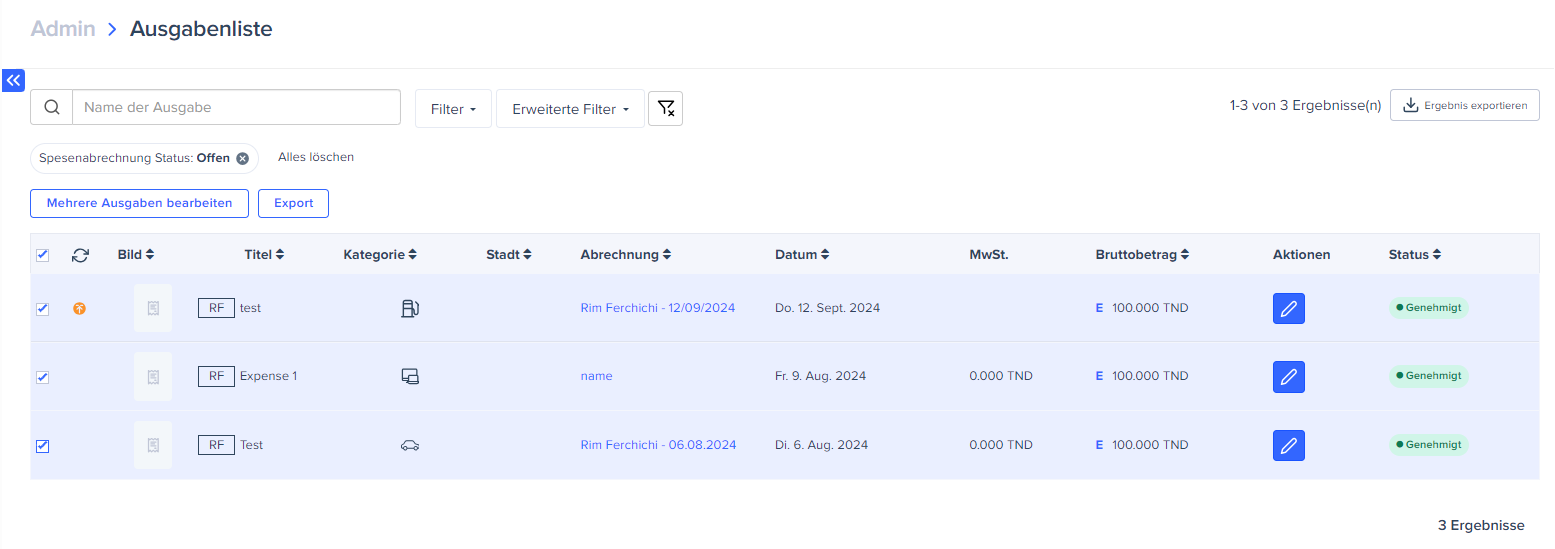
- Klicken Sie auf Belege einfügen und laden Sie die Datei herunter.
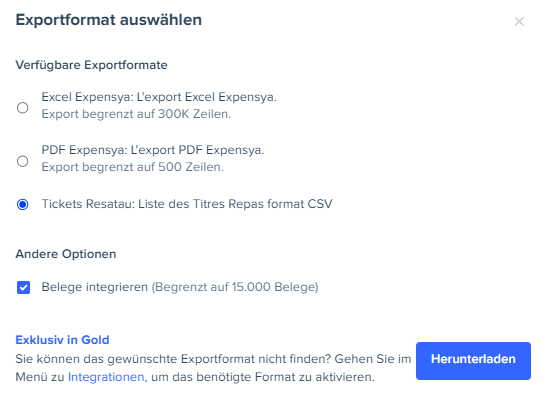
Die exportierte Datei ist im CSV-Format und besteht aus 3 Abschnitten:
Abschnitt 1: Zeitraum, der durch die älteste und die neueste exportierte ausgabe abgedeckt wird.
Abschnitt 2: Liste der exportierten Mittagessen ausgaben, einschließlich:
- Ausgabedatum
- Ausgabetag
- Vor- und Nachname des ausgabeneigentümers
- Grund der ausgabe (spezifisches Feld im ausgabeformular, standardmäßig deaktiviert)
- Liste der internen Gäste
- Liste der externen Gäste
- Angabe, ob die ausgabe zu einem Abzug von Essensgutscheinen führen sollte (Ja, wenn an einem Arbeitstag angefallen, ansonsten Nein)
- Kategorie, die den in Expensya konfigurierten Kategorienamen enthält
Abschnitt 3: Zusammenfassung der Mitarbeiter und externen Gäste mit der Gesamtanzahl der abzuziehenden Essensgutscheine.
Wenn ein oder mehrere Gäste zur ausgabe hinzugefügt werden, wird pro Gast ebenfalls ein Essensgutschein abgezogen.
